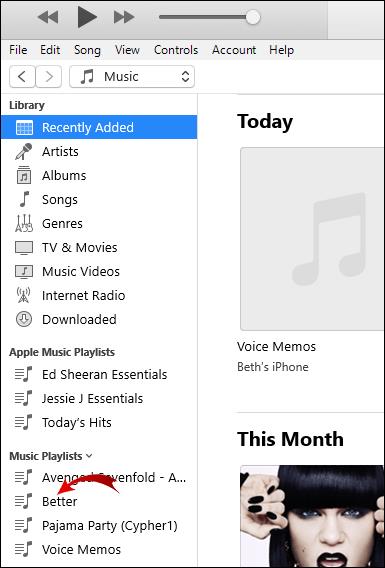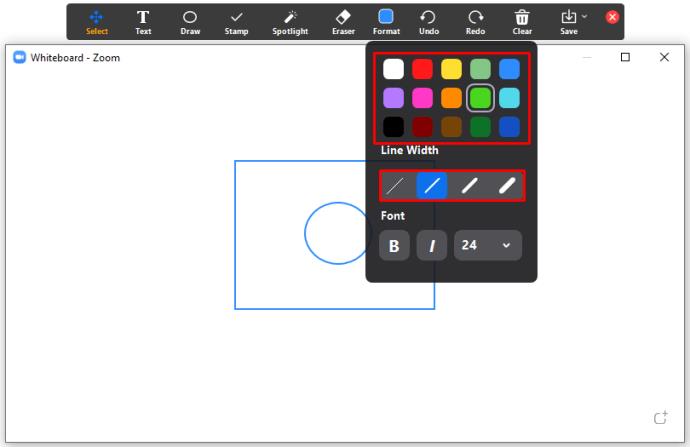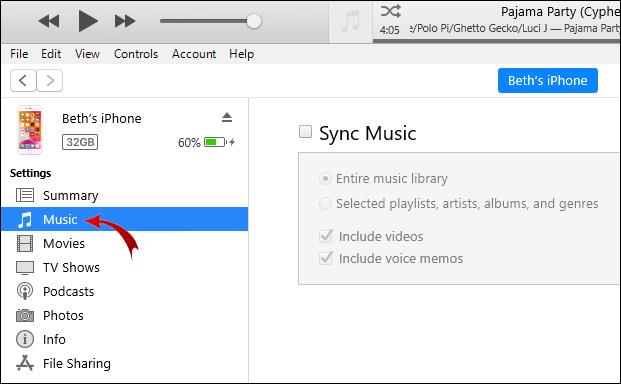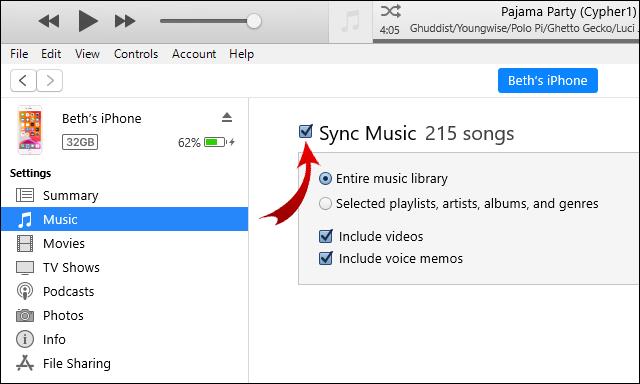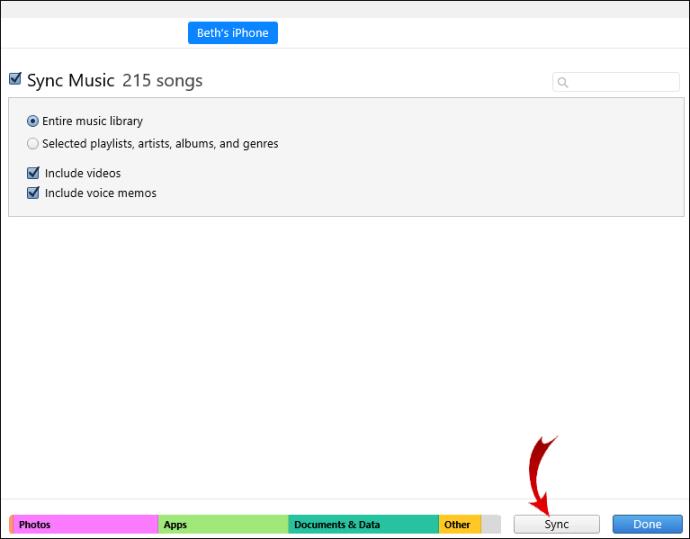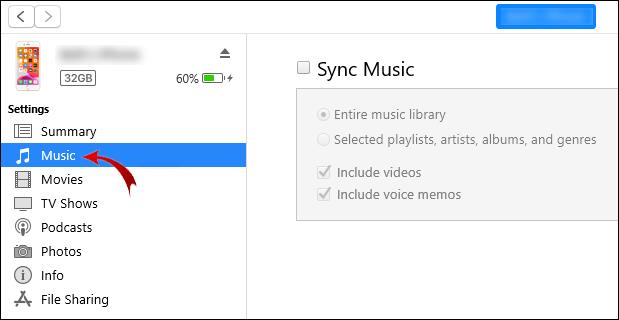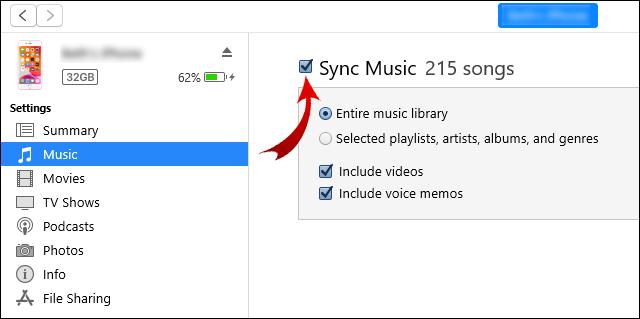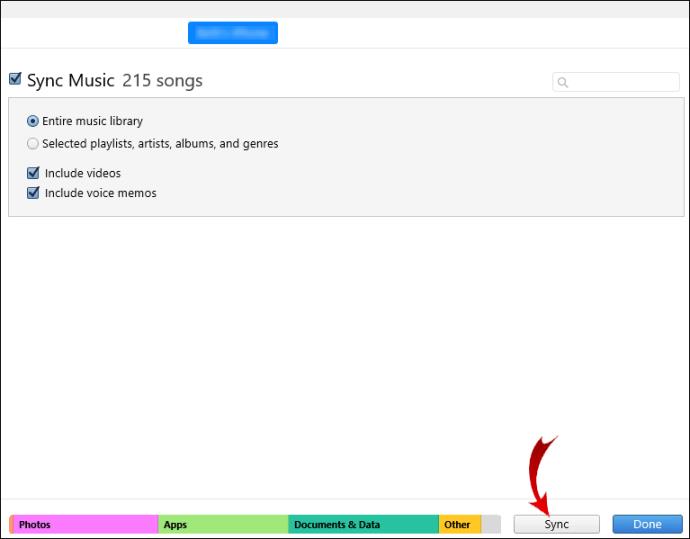Cihaz Bağlantıları
iTunes şarkılarınızın veya albümlerinizin bazılarının çizimleri düzgün bir şekilde indirilmediyse, bunları nasıl ekleyeceğinizi öğrenmek isteyebilirsiniz.

Bu makalede, Windows ve Mac üzerinden şarkılarınız veya albümleriniz için çizimleri nasıl ekleyeceğinizi tartışacağız; çalma listesi resminizi nasıl düzenleyeceğinizi ve iTunes güncellemelerini çeşitli Apple aygıtlarıyla nasıl eşzamanlayacağınızı öğrenin.
Windows'ta iTunes'a Albüm Resmi Nasıl Eklenir?
Windows aracılığıyla iTunes Albümünüze resim eklemek için:
- iTunes uygulamasını başlatın.

- Sol üstteki açılır menüden "Müzik"i ve ardından "Kütüphane"yi seçin.

- iTunes kitaplığınızdan, eksik resmin bulunduğu albümü seçin ve sağ tıklayın.

- “Albüm Bilgisi” > “Düzenle” > “Sanat Eseri”ni seçin. O zaman ya,

- "Sanat Eseri Ekle"yi seçin, bir görüntü dosyası seçin, ardından "Aç"ı seçin veya

- [Sanatçı] albüm kapağı gibi albüm resmi için bir Google araması yapın, ardından resmi resim alanına sürükleyin.

- Kaydetmek için “Tamam”a tıklayın.

iTunes Şarkılarınıza sanat eseri eklemek için:
Bir çalma listesi resmini değiştirmek için:
- Sol kenar çubuğundan "Şarkılar"ı seçin.
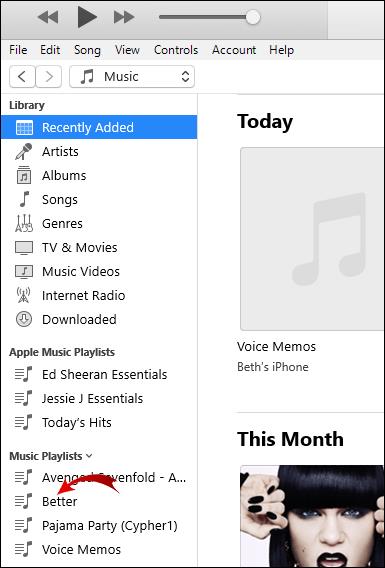
- Eksik resmi olan şarkıyı seçin, ardından "Bilgi" > "Çizim"i seçin.

- Şimdi ya "Sanat Eseri Ekle"yi seçin ve bir görüntü dosyası seçip ardından "Aç"ı seçin veya

- [Sanatçı] tekli kapağı gibi şarkı resmi için bir Google araması yapın ve tekli kapak resmini sanat eseri alanına sürükleyin.

- Kaydetmek için “Tamam”a tıklayın.

- Sol üstteki açılır menüden "Müzik"i ve ardından "Kütüphane"yi seçin.

- Sol kenar çubuğundan, düzenlemek istediğiniz oynatma listesini seçin ve ardından üzerine sağ tıklayın.
- Şimdi, kaydedilmiş bir görüntüyü kullanmak için "Düzenle" > "Diğer"i seçin veya
- Bir resim için bir Google araması yapın ve resmi penceresine sürükleyin.

- Kaydetmek için “Tamam”a tıklayın.

Mac'te iTunes'a Albüm Resmi Nasıl Eklenir?
MacOS aracılığıyla iTunes Albümünüze resim eklemek için
- iTunes uygulamasını başlatın.
- Sol üstteki açılır menüden "Müzik"i ve ardından "Kütüphane"yi seçin.
- iTunes kitaplığınızdan, eksik resmin bulunduğu albümü seçin ve sağ tıklayın.
- “Albüm Bilgisi” > “Düzenle” > “Sanat Eseri”ni seçin. O zaman ya,

- "Sanat Eseri Ekle"yi seçin, bir görüntü dosyası seçin, ardından "Aç"ı seçin veya

- [Sanatçı] albüm kapağı gibi albüm resmi için bir Google araması yapın, ardından resmi resim alanına sürükleyin.
- Kaydetmek için “Tamam”a tıklayın.

iTunes Şarkılarınıza sanat eseri eklemek için:
- Sol kenar çubuğundan "Şarkılar"ı seçin.
- Eksik resmi olan şarkıyı seçin, ardından "Bilgi" > "Çizim"i seçin.
- Şimdi ya "Sanat Eseri Ekle"yi seçin ve bir görüntü dosyası seçip ardından "Aç"ı seçin veya
- [Sanatçı] tekli kapağı gibi şarkı resmi için bir Google araması yapın ve tekli kapak resmini sanat eseri alanına sürükleyin.
- Kaydetmek için "Bitti"ye tıklayın.
Bir çalma listesi resmini değiştirmek için:
- Sol üstteki açılır menüden "Müzik"i ve ardından "Kütüphane"yi seçin.
- Sol kenar çubuğundan, düzenlemek istediğiniz oynatma listesini seçin ve ardından üzerine sağ tıklayın.
- Şimdi, kaydedilmiş bir görüntüyü kullanmak için "Düzenle" > "Diğer"i seçin veya
- Bir resim için bir Google araması yapın ve resmi penceresine sürükleyin.
- Kaydetmek için "Bitti"ye tıklayın.
Albüm Resmini iPhone'da iTunes'a Nasıl Eklersiniz?
iPhone'daki iTunes Albümünüze resim eklemek için:
- PC veya Mac'ten iTunes uygulamasını başlatın.

- Sol üstteki açılır menüden "Müzik"i ve ardından "Kütüphane"yi seçin.

- iTunes kitaplığınızdan, eksik resmin bulunduğu albümü seçin ve sağ tıklayın.

- “Albüm Bilgisi” > “Düzenle” > “Sanat Eseri”ni seçin. O zaman ya,

- "Sanat Eseri Ekle"yi seçin, bir görüntü dosyası seçin, ardından "Aç"ı seçin veya

- [Sanatçı] albüm kapağı gibi albüm resmi için bir Google araması yapın, ardından resmi resim alanına sürükleyin.

- Kaydetmek için “Tamam”a tıklayın.

Ardından, değişiklikleri iPhone'unuzla senkronize etmek için:
- Telefonunuzu bir USB Kablosu kullanarak PC'nize veya Mac'inize bağlayın.

- Sol üst köşeye doğru, cihaz simgesine tıklayın.
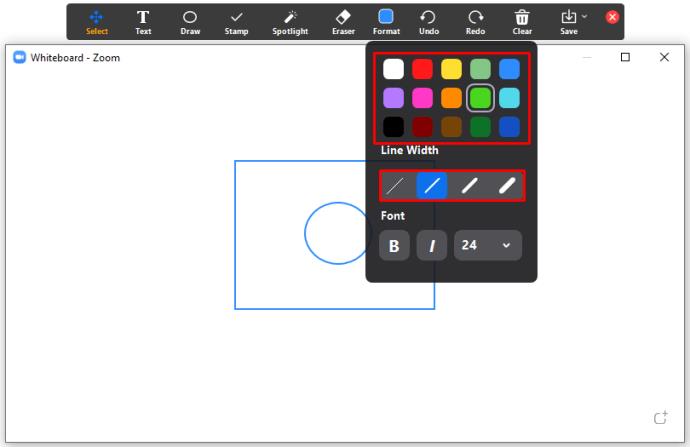
- Sol taraftaki "Ayarlar"ın altında "Müzik"i seçin.
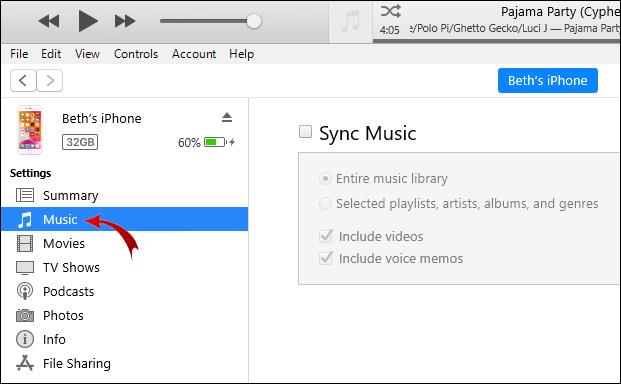
- "Müziği Senkronize Et" ve "Tüm müzik kitaplığı"nın yanındaki onay kutusunu işaretleyin.
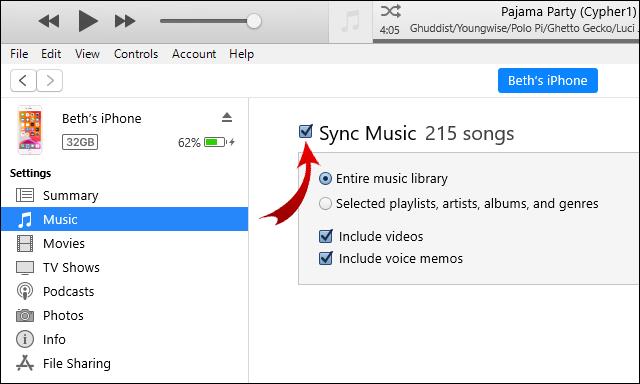
- Sağ alt köşeye doğru, “Uygula”ya tıklayın, senkronizasyon başlamazsa “Senk” düğmesine tıklayın.
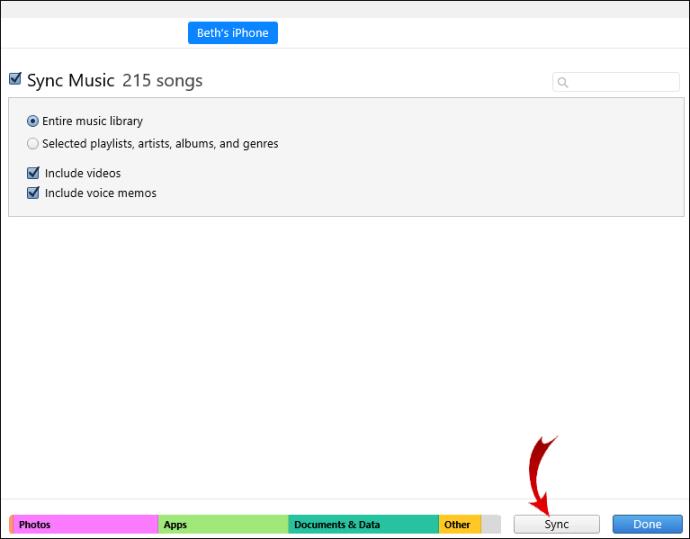
Albüm Resmini iPad'de iTunes'a Nasıl Eklersiniz?
iPad'de iTunes Albümünüze resim eklemek için:
- PC veya Mac'ten iTunes uygulamasını başlatın.
- Sol üstteki açılır menüden "Müzik"i ve ardından "Kütüphane"yi seçin.

- iTunes kitaplığınızdan, eksik resmin bulunduğu albümü seçin ve sağ tıklayın.
- "Albüm Bilgileri" > "Düzenle" > "Sanat Eseri"ni seçin. O zaman ya,

- "Sanat Eseri Ekle"yi seçin, bir görüntü dosyası seçin, ardından "Aç"ı seçin veya

- [Sanatçı] albüm kapağı gibi albüm resmi için bir Google araması yapın, ardından resmi resim alanına sürükleyin.

- Kaydetmek için “Tamam”a tıklayın.

Ardından, değişiklikleri iPad'inizle senkronize etmek için:
- Telefonunuzu bir USB Kablosu kullanarak PC'nize veya Mac'inize bağlayın.
- Sol üst köşeye doğru, cihaz simgesine tıklayın.
- Sol taraftaki "Ayarlar"ın altında "Müzik"i seçin.
- "Müziği Senkronize Et" ve "Tüm müzik kitaplığı"nın yanındaki onay kutusunu işaretleyin.
- Sağ alt köşeye doğru, “Uygula”ya tıklayın, senkronizasyon başlamazsa “Senk” düğmesine tıklayın.
iPod'daki iTunes'a Albüm Resmi Nasıl Eklenir?
iPod'daki iTunes Albümünüze resim eklemek için:
- PC veya Mac'ten iTunes uygulamasını başlatın.
- Sol üstteki açılır menüden "Müzik"i ve ardından "Kütüphane"yi seçin.
- iTunes kitaplığınızdan, eksik resmin bulunduğu albümü seçin ve sağ tıklayın.
- “Albüm Bilgisi” > “Düzenle” > “Sanat Eseri”ni seçin. O zaman ya,

- "Sanat Eseri Ekle"yi seçin, bir görüntü dosyası seçin, ardından "Aç"ı seçin veya

- [Sanatçı] albüm kapağı gibi albüm resmi için bir Google araması yapın, ardından resmi resim alanına sürükleyin.
- Kaydetmek için "Bitti"ye tıklayın.
Ardından, değişiklikleri iPod'unuzla eşzamanlamak için:
- Telefonunuzu bir USB Kablosu kullanarak PC'nize veya Mac'inize bağlayın.
- Sol üst köşeye doğru, cihaz simgesine tıklayın.
- Sol taraftaki "Ayarlar"ın altında "Müzik"i seçin.
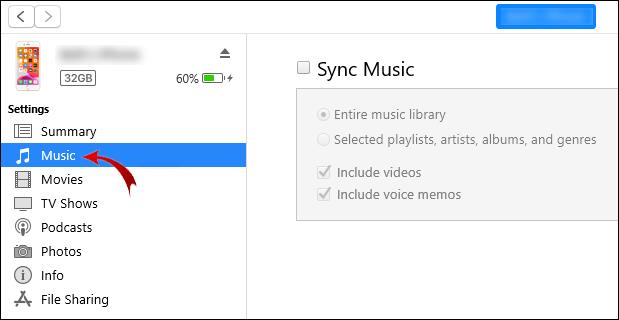
- "Müziği Senkronize Et" ve "Tüm müzik kitaplığı"nın yanındaki onay kutusunu işaretleyin.
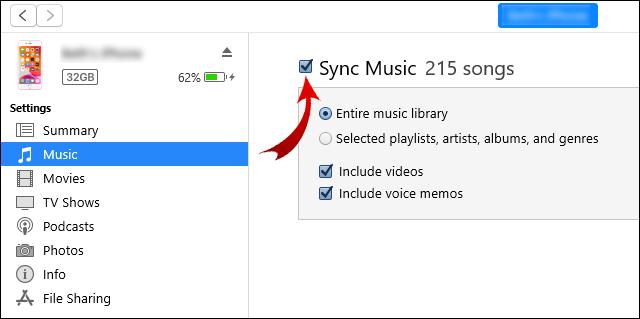
- Sağ alt köşeye doğru, “Uygula”ya tıklayın, senkronizasyon başlamazsa “Senk” düğmesine tıklayın.
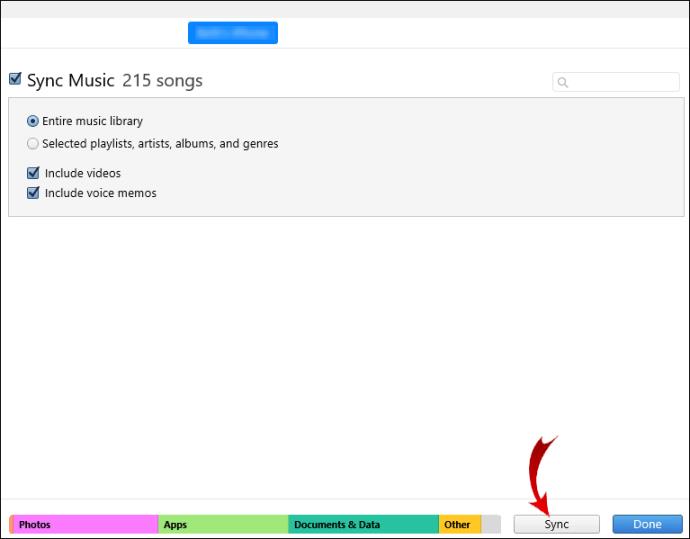
Ek SSS
Albüm Resmi iTunes'da Neden Gri Görünüyor?
Müzik indirildi mi?
Şarkının veya albümün sağında bir bulut simgesi görünüyorsa bu, şarkının veya albümün indirilmesi gerektiğini gösterir:
1. Üzerine sağ tıklayın ve "İndir"i seçin.
2. İndirme tamamlandığında, "Sanat Eseri Ekle" seçeneğini kullanarak resmi yeniden düzenlemeyi deneyin.
Okuma ve yazma izinleriniz var mı?
Resmi düzenleme izniniz olmayabilir:
1. Şarkıya veya herhangi bir albüm parçasına sağ tıklayın, ardından "Finder'da Göster"i seçin.
2. Açıldıktan sonra sağ tıklayın ve "Bilgi Al"ı seçin.
3. Alt kısımda "Paylaşım ve İzinler"i bulun.
4. “Salt Okunur” izinleri ile “Resim Ekle” özelliğini kullanamayacaksınız.
5. Asma kilit simgesine tıklayın, kimlik bilgilerinizi girin, ardından izinleri "Okuma ve Yazma" olarak değiştirin.
6. Bittiğinde asma kilit simgesini tekrar seçin.
· Şimdi resmi tekrar eklemeyi deneyin.
Ayrıca, eklemeye çalıştığınız resmin aşağıdaki gereksinimleri karşıladığından emin olun:
· Aşağıdaki dosya formatları – JPG, BMP, GIF veya PNG
· Maksimum çözünürlük 1024 x 1024.
Sorun devam ederse, yardım için iTunes desteği ile iletişime geçin .
Albüm Resminin iTunes'da Otomatik Olarak Gösterilmesini Sağlayabilir miyim?
Varsayılan olarak, bir şarkıyı veya albümü indirdiğinizde, genellikle tüm albüm bilgilerini ve resimlerini otomatik olarak içerir. Ancak şarkılar veya albümler bir CD'den veya başka bir yerden içe aktarıldığında sanat eseri kullanılamayabilir.
Albümlerinizden birinin resmi eksikse aşağıdakileri yapın:
1. iTunes uygulamasını başlatın.

2. Sol üstteki açılır menüden "Müzik"i ve ardından "Kütüphane"yi seçin.

3. iTunes arşivinizden, eksik resmin bulunduğu albümü seçin ve sağ tıklayın.
· “Albüm Bilgileri” >“Düzenle” > “Sanat Eseri”ni seçin. O zaman ya,

· “Sanat Eseri Ekle”yi seçin, bir görüntü dosyası seçin, ardından “Aç”ı seçin veya

4. [Sanatçı] albüm kapağı gibi albüm resmi için bir Google araması yapın, ardından resmi resim alanına sürükleyin.
5. Kaydetmek için "Tamam"a tıklayın.

iTunes Albümlerine Kendi Eserlerimi Ekleyebilir miyim?
Evet, JPEG, PNG, GIF, TIFF ve Photoshop dosyaları dahil olmak üzere albümlere hareketsiz görüntüler ekleyebilirsiniz. Böyle yaparak:
1. iTunes arşivinizden düzenlemek istediğiniz albümü seçin ve sağ tıklayın.
2. "Düzenle" > "Albüm Bilgileri" > "Çizim"i seçin. O zaman ya,
· “Sanat Eseri Ekle”yi seçin, kaydedilen resmi seçin ve ardından “Aç”ı seçin veya
· İstediğiniz resim için bir Google araması yapın, ardından resmi resim alanına sürükleyin.
3. Kaydetmek için "Bitti"ye tıklayın.
iTunes Albüm Resminize Hayran Kalmak
iTunes'da şarkılarınız ve albümleriniz için albüm resmini görmek, müzik koleksiyonunuzda arama yapmayı çok daha kolay hale getirir. Albüm kapağı resmi, tanınabilir bir sanatçı ve/veya albüm kapağı ile sahip olduğunuz müziği hızlı bir şekilde hatırlatmanıza yardımcı olur.
Artık albümlerinize ve şarkılarınıza çizimleri nasıl ekleyeceğinizi bildiğinize göre, ihtiyacınız olan resmi başarıyla bulup ekleyebildiniz mi? Artık koleksiyonunuz için gereken tüm albüm resimlerine sahip misiniz? Aşağıdaki yorum bölümünde bize bildirin.